
 的应用。
的应用。 的应用以及曲线编辑。
的应用以及曲线编辑。 的应用与设置变换。
的应用与设置变换。 ,按下Ctrl键绘制一个正圆,执行“排列”>“转换为曲线”命令(快捷键为Ctrl+Q),将这个椭圆转换为曲线。
,按下Ctrl键绘制一个正圆,执行“排列”>“转换为曲线”命令(快捷键为Ctrl+Q),将这个椭圆转换为曲线。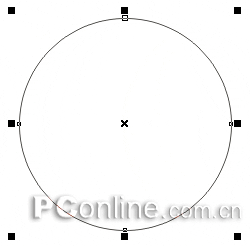
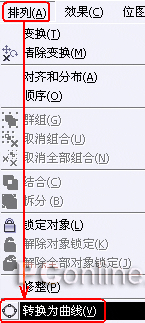
 在圆的上方绘制一个矩形,并也将矩形转换为曲线(如图所示)。(图9)
在圆的上方绘制一个矩形,并也将矩形转换为曲线(如图所示)。(图9)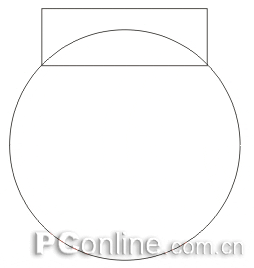
 ,选中矩形上方的两个节点进行外形调整,使两个节点与辅助线对齐(图11)。
,选中矩形上方的两个节点进行外形调整,使两个节点与辅助线对齐(图11)。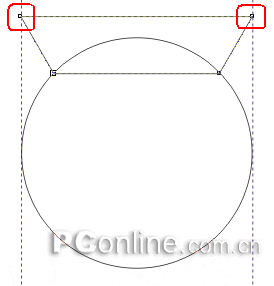
 ,框选所有对象后,在上方属性栏中选择“焊接”
,框选所有对象后,在上方属性栏中选择“焊接” ,基本一个基本的钱罐外形(图14)。
,基本一个基本的钱罐外形(图14)。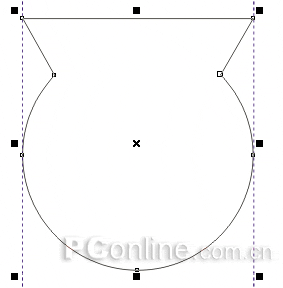
 ,在钱罐外形最上方的线中间点一下,在“曲线编辑属性栏”中选择“转换直线为曲线”
,在钱罐外形最上方的线中间点一下,在“曲线编辑属性栏”中选择“转换直线为曲线” ,用鼠标向下拖拉这条线,形成最后的外形。
,用鼠标向下拖拉这条线,形成最后的外形。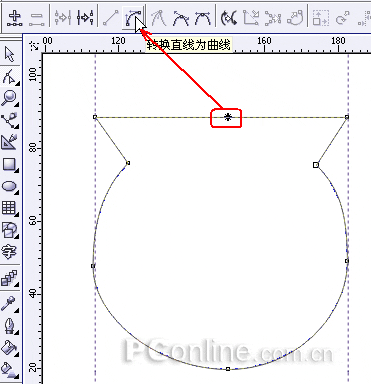
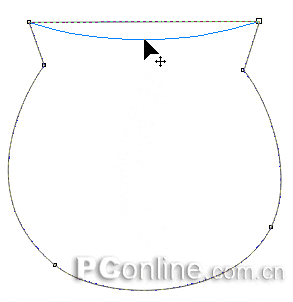

 ,调出“标准填充对话框”,按下图进行CMYK颜色的设置,最后右击调色板上的
,调出“标准填充对话框”,按下图进行CMYK颜色的设置,最后右击调色板上的 。
。
| Word教程网 | Excel教程网 | Dreamweaver教程网 | Fireworks教程网 | PPT教程网 | FLASH教程网 | PS教程网 |
| HTML教程网 | DIV CSS教程网 | FLASH AS教程网 | ACCESS教程网 | SQL SERVER教程网 | C语言教程网 | JAVASCRIPT教程网 |
| ASP教程网 | ASP.NET教程网 | CorelDraw教程网 |
 QQ:2693987339(点击联系)购买教程光盘
QQ:2693987339(点击联系)购买教程光盘